Knep för att skapa din egen tvilling i ett foto
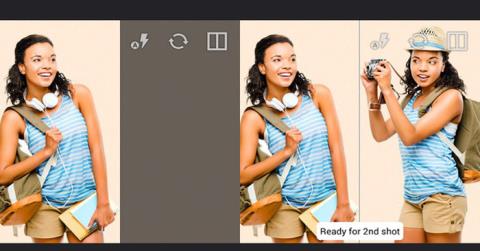
Det finns många sätt att göra dina bilder mer intressanta, att skapa din egen tvilling är ett sådant knep. Upptäck Split Camera nu - skapa tvillingfoton.
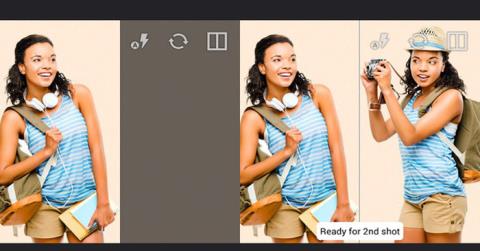
Quantrimang har presenterat många olika fototips för dig . Den här gången ska vi utforska hur du kan skapa en tvillingversion av dig själv i foton.
Att skapa ett foto där du delar upp i 2 eller flera olika kopior, som din tvillingversion, kan få folk att känna sig entusiastiska. Tror du att du behöver komplicerad grafikmjukvara för att göra det? Nej, du kan absolut använda gratisappen Split Camera för att göra detta enkelt.
Innehållsförteckning för artikeln
Denna applikation låter dig ta 2 olika foton i samma ram och sedan kombinera dessa 2 foton till en enda bild. Så du kan enkelt skapa din tvillingversion.
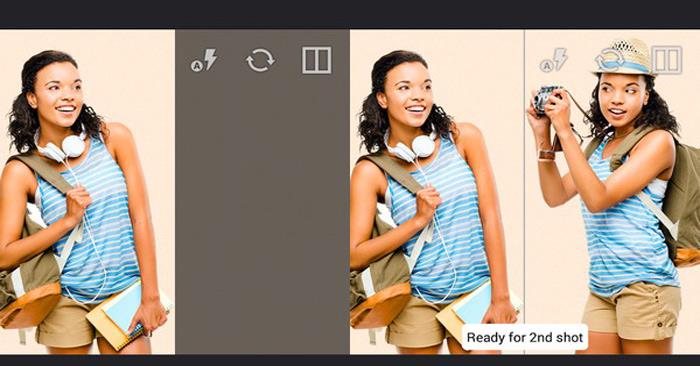
Split Camera är en produkt från kända teknikforumsmedlemmar BleepingComputer och är för närvarande fortfarande i testfasen. För närvarande har applikationen bara en Android- version och har ännu inte lagts upp i CH Plays appbutik . Så för att kunna använda denna applikation, ladda ner APK-filen från följande länk.
https://htapp.net/photography/split-camera/Efter att ha laddat ner APK-filen kan du börja installera Split Camera och använda den.
Om du inte vet hur man installerar APK-filer kan du läsa den här artikeln:
Första gången du använder appen måste du ge Split Camera behörighet att använda kameran och spara foton på din enhet.
Split Cameras huvudgränssnitt kommer att delas upp i 2 ramar, så att du kan ta två separata bilder.
Du behöver bara ta ett foto på vänster sida av ramen först för att få det första motivet på bilden, försök sedan hålla telefonen i samma position och flytta motivet till höger ram och fortsätt ta det andra fotot. .
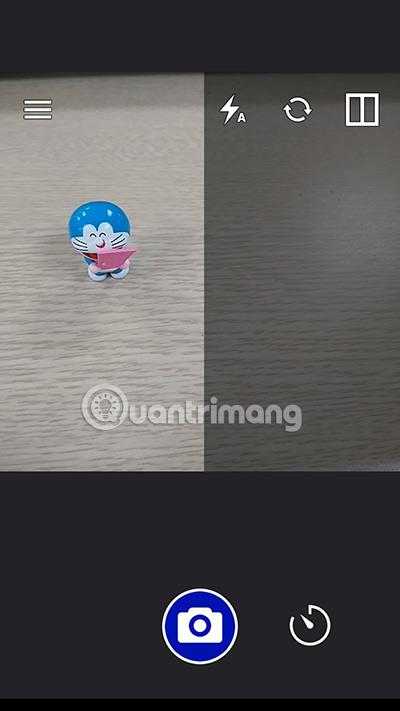

När du har tagit bilder för båda ramarna låter Split Camera dig radera linjen mellan de två ramarna för att göra dem till ett enda foto. Justera navigeringsfältet för att ta bort gränsen så bra som möjligt utan att bilden blir suddig.
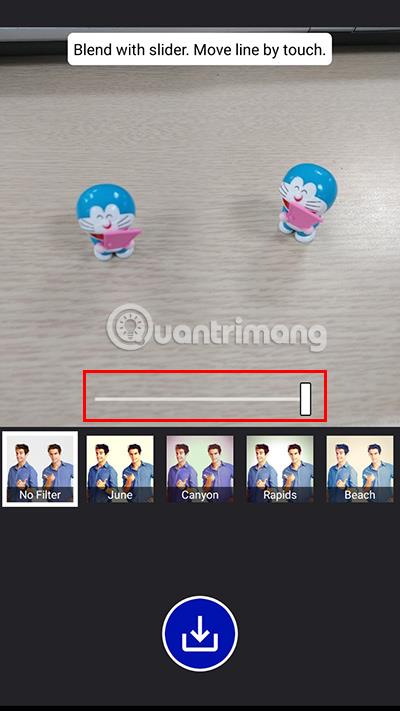
Tryck slutligen på nedladdningsikonen för att spara den färdiga bilden.

Så du har ett foto med ett perfekt spegelvänt föremål.

Förhoppningsvis har du genom den här artikeln förstått detta intressanta fototrick och skapat fantastiska bilder för dig själv såväl som dina vänner och släktingar.
Genom realtidsfunktionerna för tal-till-text-konvertering som är inbyggda i många inmatningsapplikationer idag, har du en snabb, enkel och samtidigt extremt exakt inmatningsmetod.
Både datorer och smartphones kan ansluta till Tor. Det bästa sättet att komma åt Tor från din smartphone är genom Orbot, projektets officiella app.
oogle lämnar också en sökhistorik som du ibland inte vill att någon som lånar din telefon ska se i denna Google-sökapplikation. Hur man tar bort sökhistorik i Google, kan du följa stegen nedan i den här artikeln.
Nedan är de bästa falska GPS-apparna på Android. Allt är gratis och kräver inte att du rotar din telefon eller surfplatta.
I år lovar Android Q att ta med en rad nya funktioner och ändringar i Android-operativsystemet. Låt oss se det förväntade lanseringsdatumet för Android Q och kvalificerade enheter i följande artikel!
Säkerhet och integritet blir alltmer ett stort problem för smartphoneanvändare i allmänhet.
Med Chrome OS:s "Stör ej"-läge kan du omedelbart stänga av irriterande aviseringar för en mer fokuserad arbetsyta.
Vet du hur man aktiverar spelläge för att optimera spelprestanda på din telefon? Om inte, låt oss utforska det nu.
Om du vill kan du också ställa in transparenta bakgrundsbilder för hela Android-telefonsystemet med hjälp av applikationen Designer Tools, inklusive applikationsgränssnittet och systeminställningsgränssnittet.
Fler och fler 5G-telefonmodeller lanseras, allt från design, typer till segment. Genom den här artikeln ska vi omedelbart utforska 5G-telefonmodellerna som kommer att lanseras i november.









